Naudotojų įtraukimas, redagavimas ir šalinimas "Padlet for Schools" (adresu padlet.com)
Šiuo metu nesate nustatę sąrašų sudarymo? Spustelėkite aukščiau esančios sąrašų sudarymo sistemos pavadinimą ir sužinokite, kaip ją nustatyti!
Pridėti naudotojų
Jei esate Padlet for Schools paskyros Padlet.com savininkas arba administratorius, turėtumėte turėti prieigą prie naudotojų valdymo puslapio iš savo prietaisų skydelio. Spustelėkite prietaisų skydelio viršuje esančią piktogramą Settings cog (Nustatymai) > spustelėkite savo mokyklos pavadinimą (viršuje), spustelėkite Members ( Nariai) (kairėje pusėje).
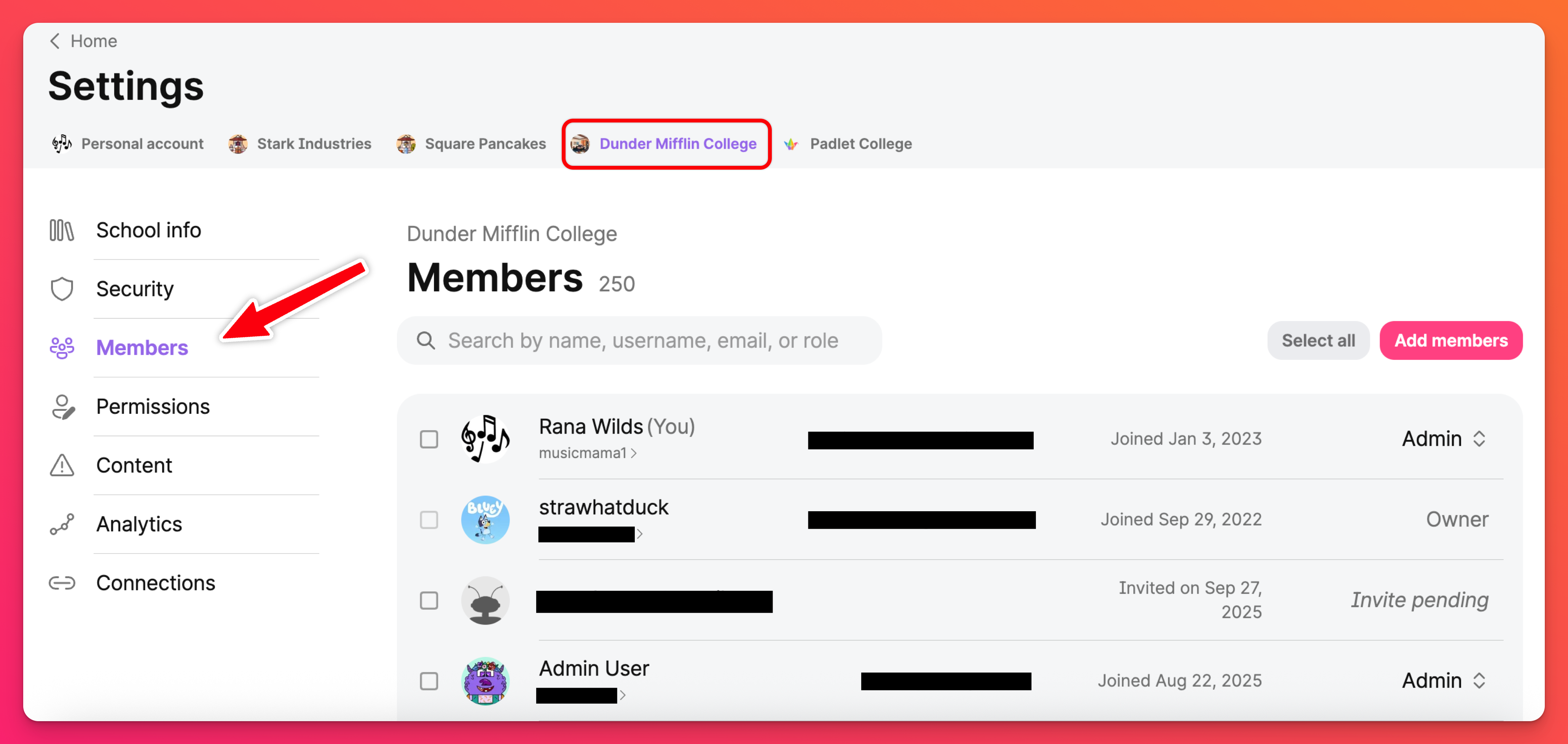
Pridėkite naudotojus prie savo paskyros vienu iš toliau nurodytų būdų:
- Bendrinkite kvietimo nuorodą
- Pridėti asmenis rankiniu būdu (el. paštu)
- Įkelti naudojant CSV failą
- Domeno patvirtinimas
*Savininkai / administratoriai: Jei nenorite, kad mokytojai pridėtų narius, šį leidimą galite koreguoti nustatymuose. Sužinokite daugiau.
Dalytis kvietimo nuoroda
Kvietimo nuorodos siuntimas yra patogiausias būdas paskatinti žmones prisijungti prie jūsų organizacijos. Naudodami nuorodas galite pridėti žmones nepriskirdami naudotojo vardų ir slaptažodžių arba nepildant skaičiuoklės. Tai ypač naudinga kviečiant naudotojus urmu su priskirtais naudotojų vaidmenimis.
Savininkai ir administratoriai gali bendrinti kvietimo nuorodas atlikdami toliau nurodytus veiksmus:
- Spustelėkite prietaisų skydelio viršuje esančią piktogramą "Settings cog" (nustatymai) > viršuje pasirinkite savo mokyklos pavadinimą > Members (nariai).
- Spustelėkite Pridėti narių
- Pasirinkite Kvietimų nuorodos
- Spustelėkite Enable link (įjungti nuorodą) šalia vaidmens, kurį norite pakviesti. Tada spustelėkite Kopijuoti.
- Įklijuokite nuorodą į el. laišką (arba bet kurią kitą pageidaujamą komunikacijos formą) ir pasidalykite ja su tais, kuriuos norite pakviesti!
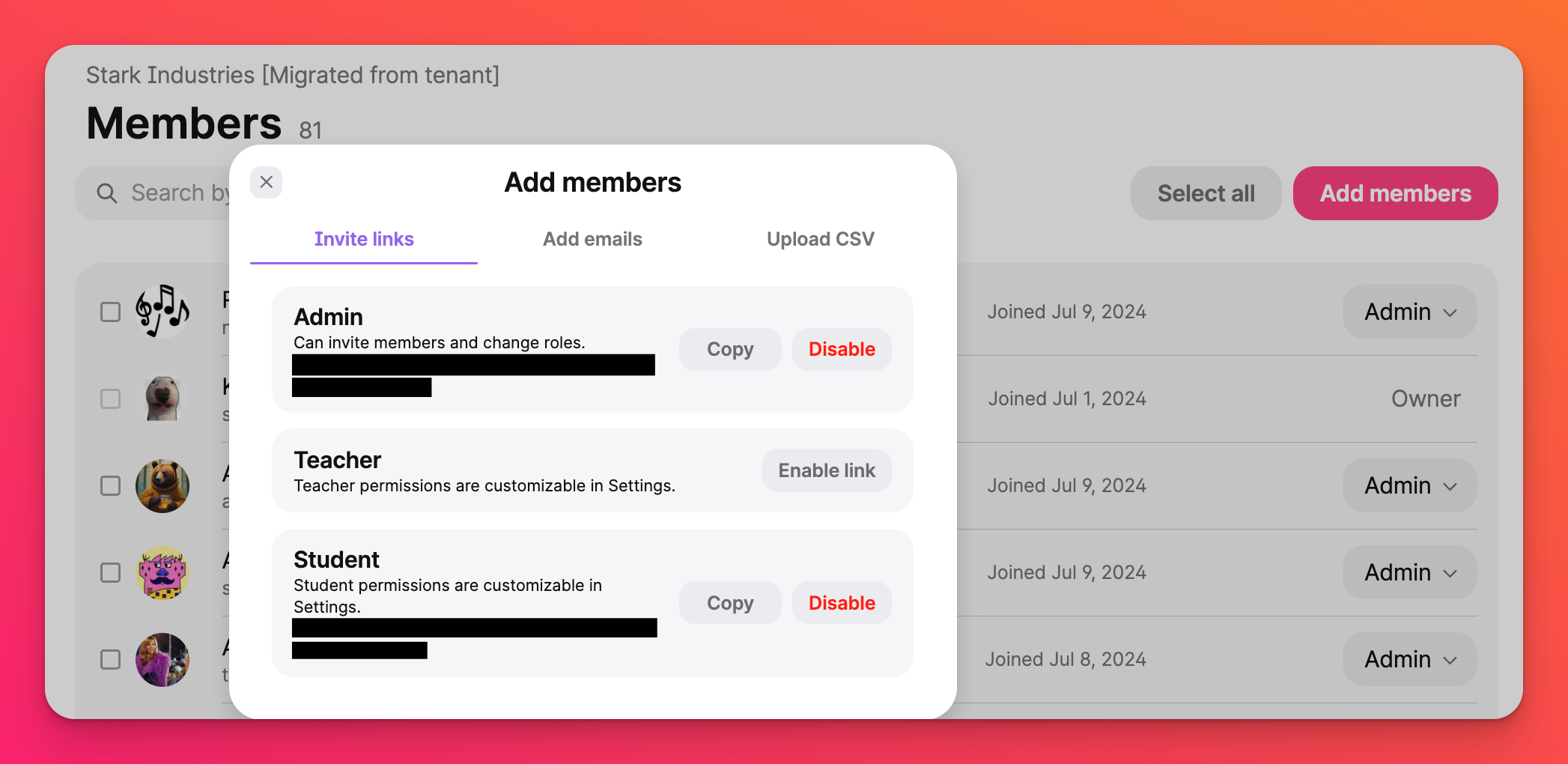
Vartotojai neturintys "Padlet" paskyros bus automatiškai įtraukti į "Padlet for Schools" paskyrą, kai tik priims kvietimą. Jų naudotojo vaidmuo priskiriamas pagal jiems atsiųstą kvietimo nuorodą.
Kvietimo nuorodų galiojimas nesibaigia, tačiau paskyros savininkai turi galimybę išjungti kvietimo nuorodų dalijimąsi ir iš naujo nustatyti URL adresus, kad galėtų kontroliuoti registraciją į "Padlet for Schools" paskyrą.
*Atkreipkite dėmesį - kai nuoroda išjungiama, ji nebėra aktyvi. Kai vėl spustelėsite Įjungti nuorodą , tai bus visiškai nauja nuoroda.
Kvietimų atšaukimas / pakartotinis siuntimas
Kartais pakviestiems naudotojams reikia truputį pabaksnoti, kad nepamirštų priimti kvietimo prisijungti prie jūsų mokyklos. Naudotojams, kurie buvo pakviesti į paskyrą, bet dar nepriėmė savo vietos, jau siunčiami priminimo el. laiškai. Tačiau, jei norite patys iš naujo išsiųsti kvietimą, galite tai padaryti!
Narių puslapyje pažymėkite langelį šalia laukiančio kvietimo ir spustelėkite Iš naujo siųsti kvietimą (viršuje ).
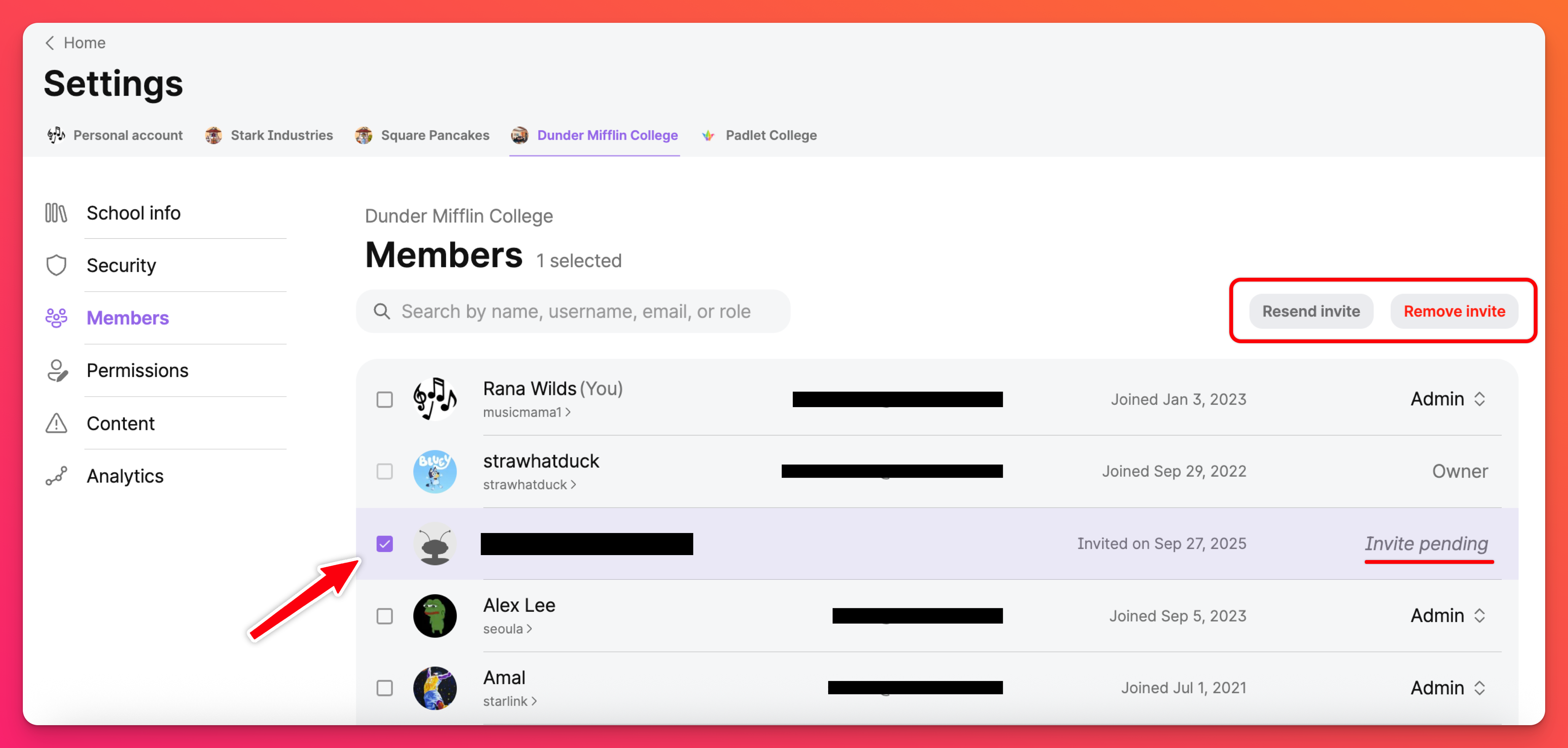
Pridėti vieną naudotoją
- Spustelėkite prietaisų skydelio viršuje esančią piktogramą Settings cog (Nustatymai) > viršuje pasirinkite savo mokyklos pavadinimą > Members (Nariai).
- Spustelėkite Pridėti narių
- Pasirinkite Pridėti el. laiškus
- Įveskite el. pašto adresą į pateiktą lauką ir spustelėkite išplečiamąjį meniu, kad pasirinktumėte, koks bus naujojo naudotojo vaidmuo
- Spustelėkite rausvą mygtuką Add (Pridėti)
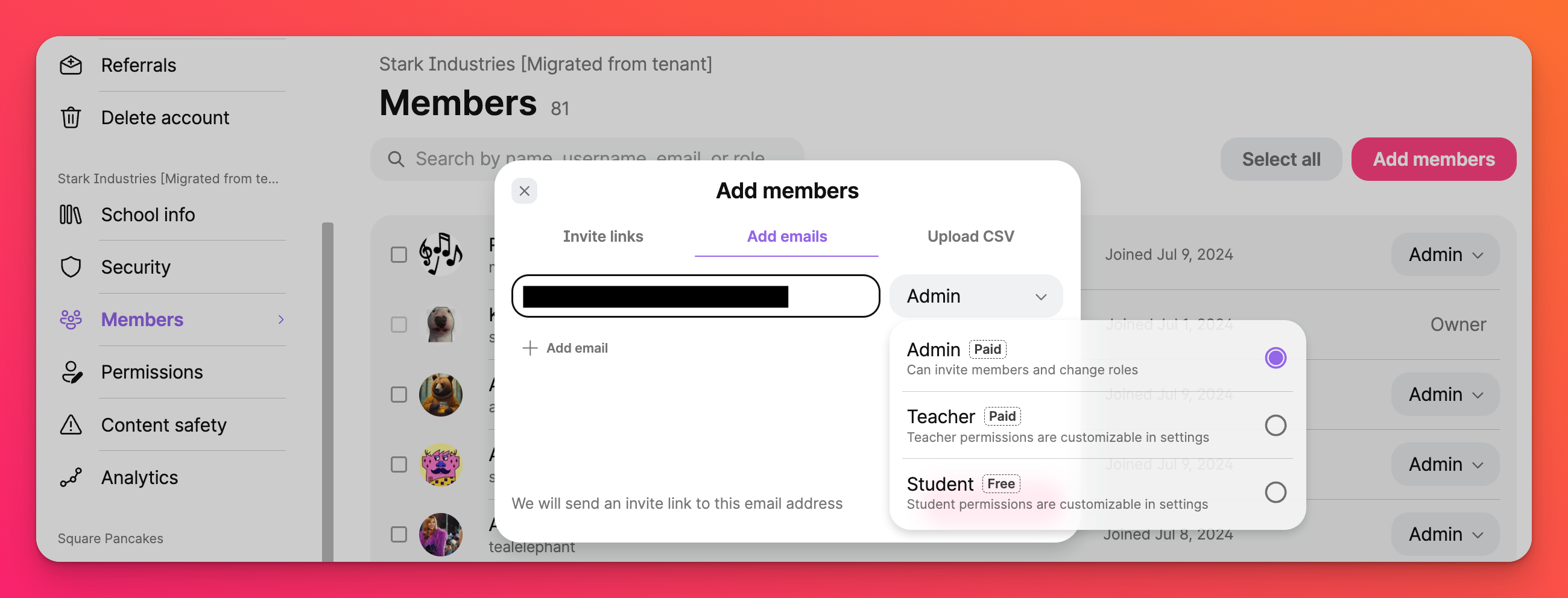
Naudotojai, turintys esamą "Padlet" paskyrą, bus automatiškai pridėti prie mokyklos paskyros. Vartotojai neturintys esamos Padlet paskyros, bus išsiųstas el. laiškas su nuoroda užsiregistruoti. Jie bus automatiškai pridėti, kai priims kvietimą.
Pridėti kelis naudotojus
Pridėkite kelis naudotojus naudodami CSV failą.
- Padarykite šio csv pavyzdžio kopiją ir pridėkite naudotojų el. pašto adresus bei galiojantį vaidmens tipą: Įrašykite naudotojo vardą: Administratorius, Mokytojas arba Mokinys.
- Atsisiųsti kaip .csv failą
- Atidarykite failą teksto redaktoriumi (pvz., "Notepad" ar "TextEdit") arba "Microsoft Excel" ir pridėkite visų naudotojų eilutes
- Nukopijuokite turinį
- Spustelėkite prietaisų skydelio viršuje esančią piktogramą Nustatymai > viršuje spustelėkite mokyklos pavadinimą > Nariai
- Spustelėkite Pridėti narių > Įkelti CSV
- Spustelėkite Įkelti, kad pridėtumėte CSV failą
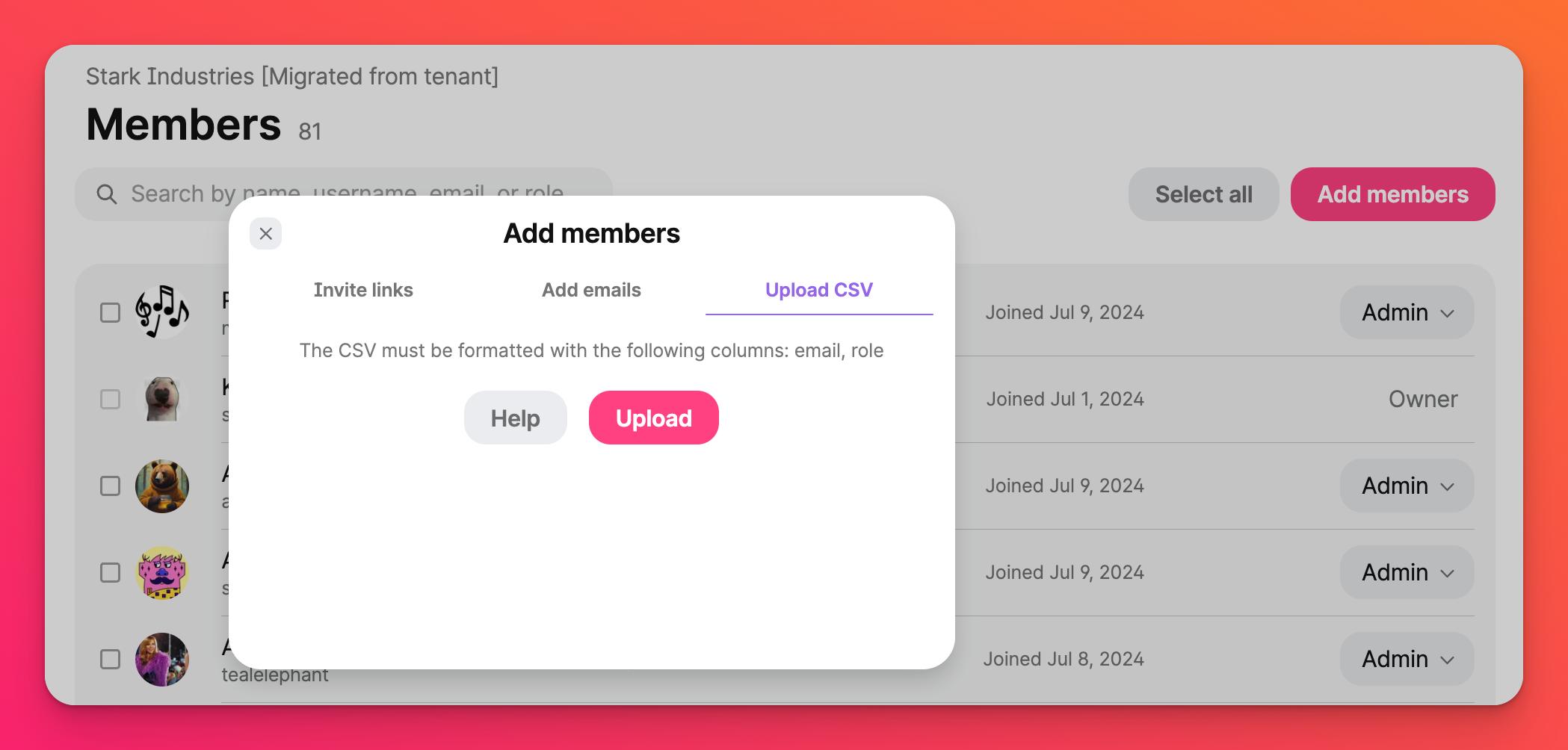
Naudotojai, turintys esamą "Padlet" paskyrą, bus automatiškai įtraukti į mokyklos paskyrą. Vartotojai neturintys Padlet paskyros, bus išsiųstas el. laiškas su nuoroda užsiregistruoti. Jie bus automatiškai pridėti, kai priims kvietimą.
Domeno patvirtinimas
Paskyros savininkai gali leisti savarankiškai registruotis savo organizacijai, patvirtindami savo domeną!
Vartotojai, kurių el. pašto adresai atitinka patvirtintus domenus, bus įtraukti į mokyklos paskyrą, kai tik jie prisijungs prie konkrečios organizacijos prisijungimo puslapio (t. y. padlet.com/hogwartsschoolofmagic) arba peržiūrės savo organizacijos padletą.
Norėdami patvirtinti savo domeną, atlikite šiuos veiksmus:
- Spustelėkite prietaisų skydelio viršuje esančią piktogramą "Settings cog" (nustatymai).
- Viršuje spustelėkite Mokyklos pavadinimas > Prieiga
- Slinkite žemyn į skyrių " Patvirtinti domenai" ir spustelėkite Pridėti naują domeną
- Įveskite tvirtinamą domeną (jūsų el. pašto dalis, esanti po simbolio @)
- Pasirinkite vaidmenį, kuris bus priskirtas šiems naudotojams
- Pateikite savo domeną
Mūsų komanda peržiūrės pateiktą paraišką ir toliau el. paštu informuos jus apie prašymo būseną.
Redaguoti naudotojo informaciją
Pridėjus naudotoją, savininkai ir administratoriai gali redaguoti narių vardus, naudotojo vardus, avatarus, slaptažodžius ir vaidmenis paskyroje.
Puslapyje Members (Nariai) pažymėkite langelį šalia naudotojo vardo. Puslapio viršuje spustelėkite View info (peržiūrėti informaciją).
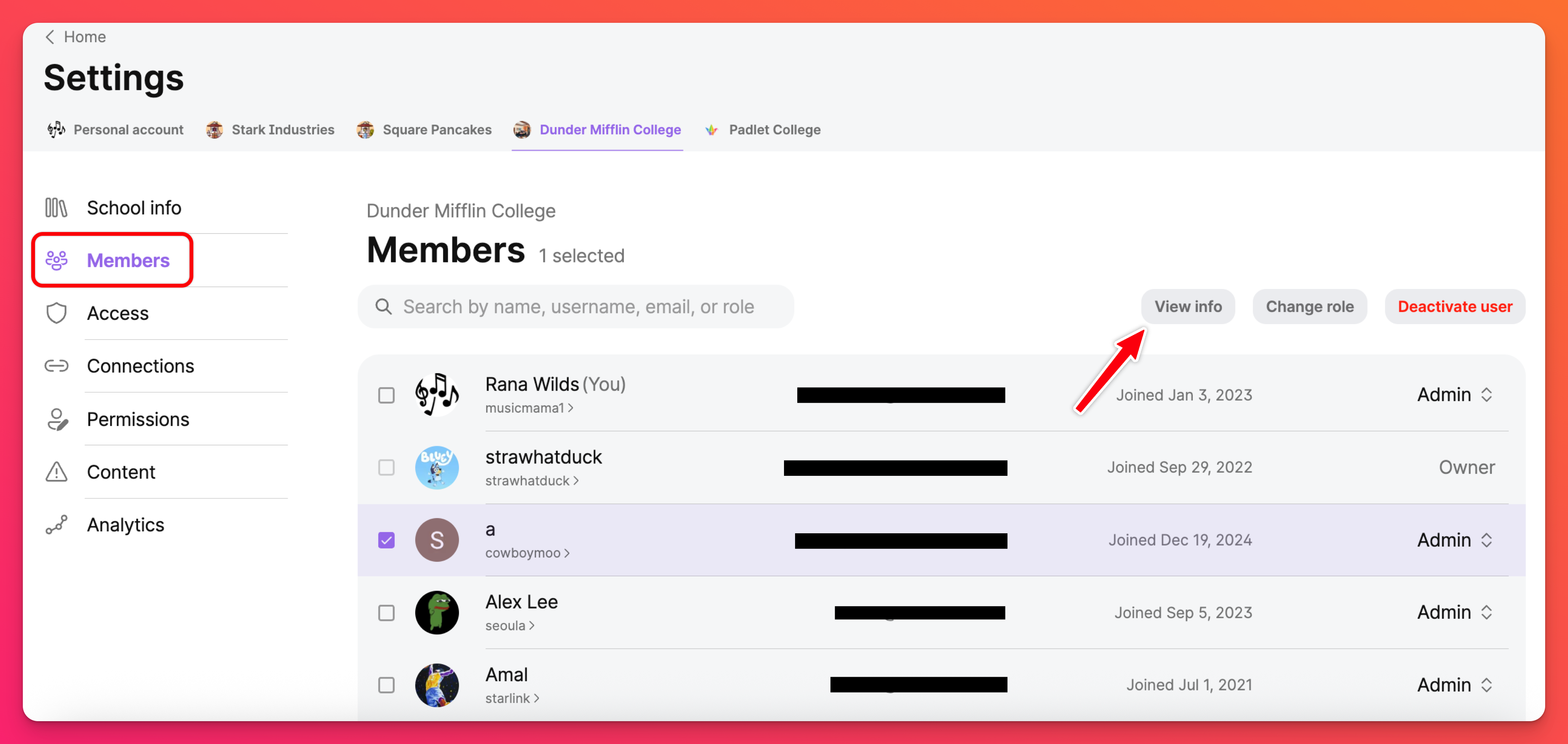
Taip bus atidarytas skydelis User Info (Naudotojo informacija). Peržiūrėkite naudotojo profilio puslapį arba, jei reikia, atlikite atnaujinimus. Nepamirškite paspausti Išsaugoti!
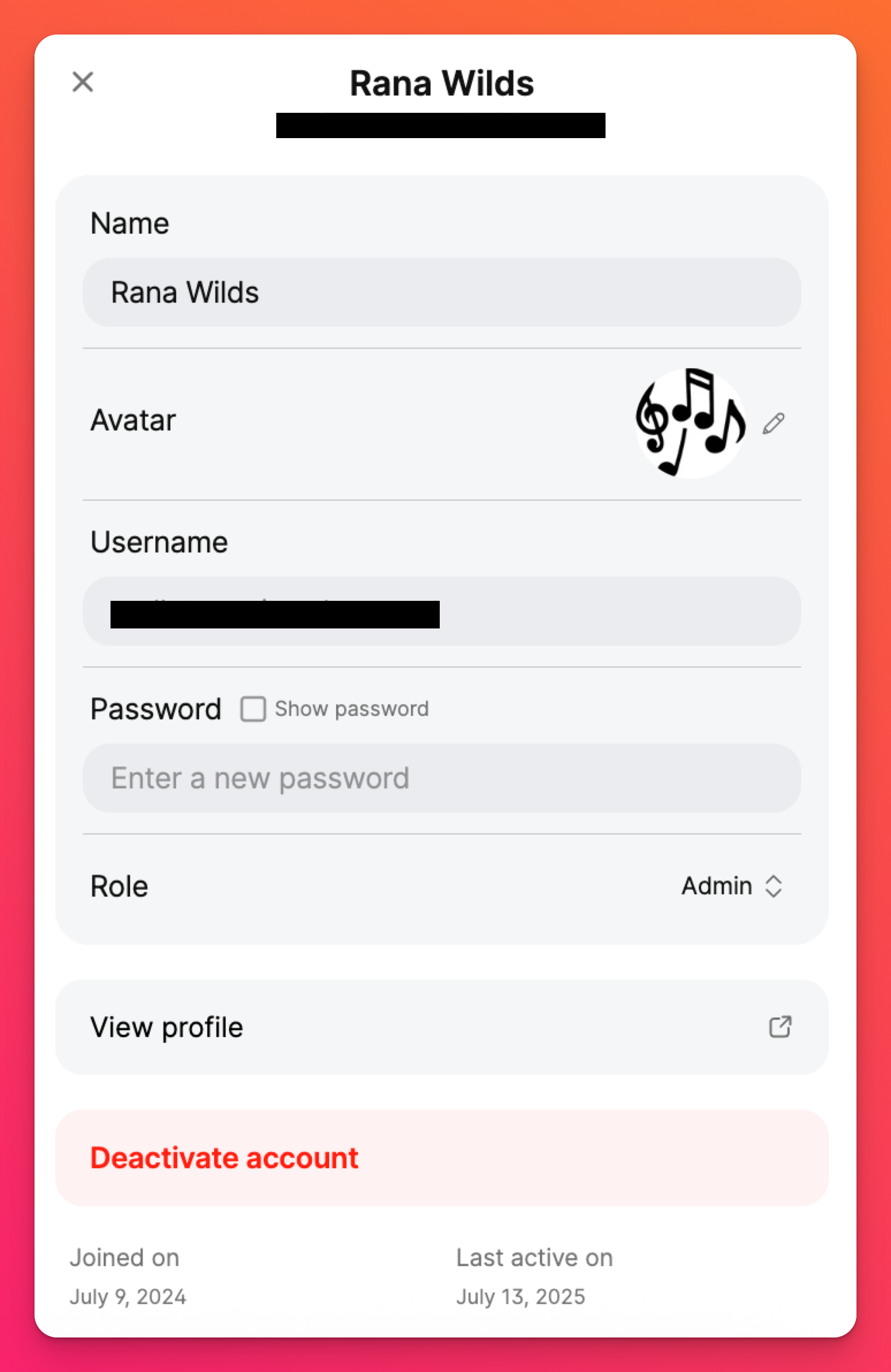
Redaguoti naudotojo vaidmenis
Redaguokite naudotojo vaidmenį paskyroje iš puslapio Members (Nariai).
Redaguoti vieno naudotojo vaidmenį
Narių puslapyje atlikite paiešką arba slinkite, kad surastumėte naudotoją, kurį norite atnaujinti. Spustelėkite šalia jo vardo esantį išskleidžiamąjį meniu ir pasirinkite atitinkamą vaidmens tipą.
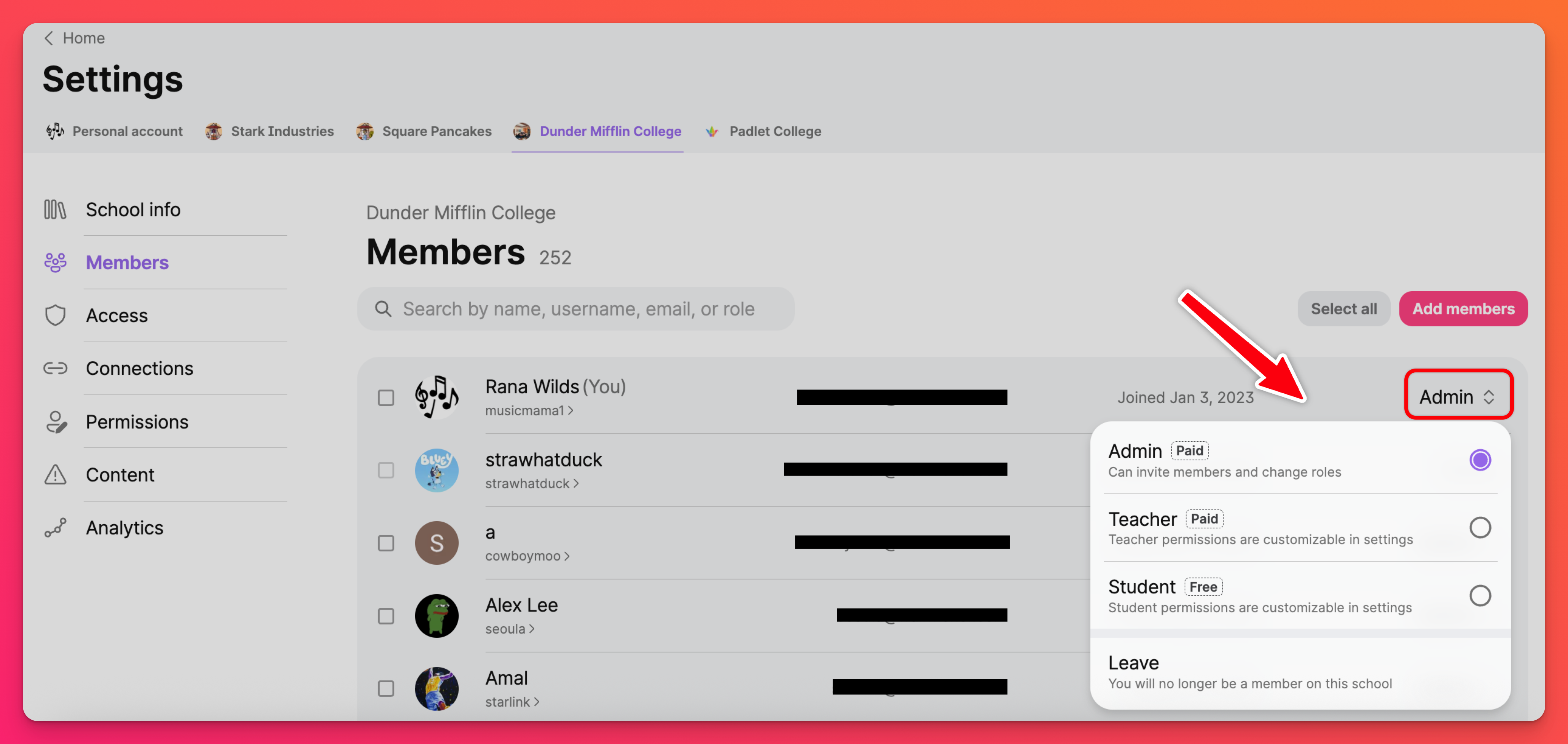
Naudotojų vaidmenų redagavimas urmu
Puslapyje Members keiskite naudotojų vaidmenis bendrai, pažymėdami langelius prie kiekvieno naudotojo, kurį norite redaguoti. Tada pasirinkite Keisti vaidmenis (viršuje ).
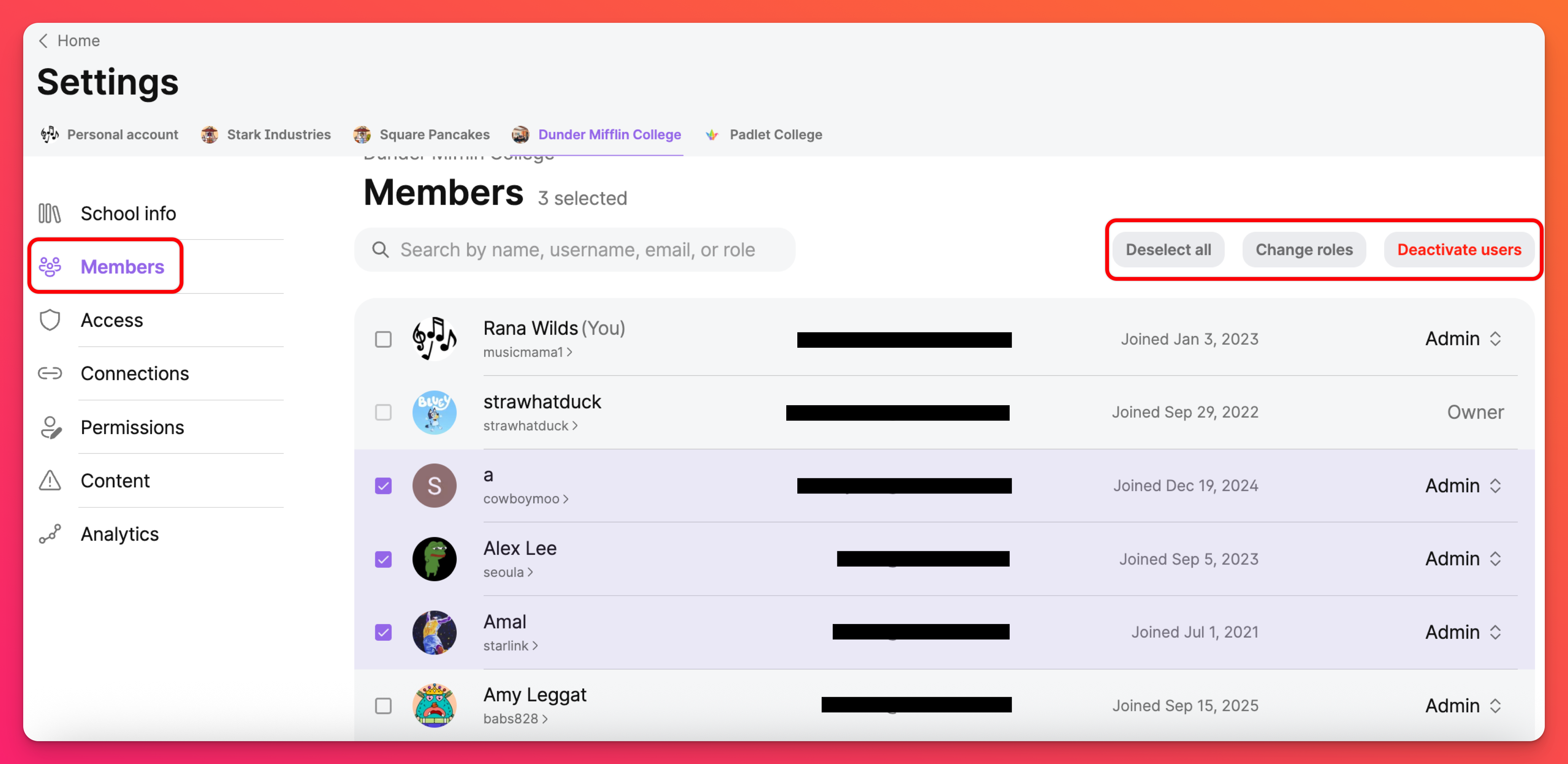
Deaktyvuoti naudotojus
Kai mokinys ar mokytojas išvyksta, paskyros savininkas gali deaktyvuoti jų naudotojų paskyras. Naudotojas nebeturės prieigos prie mokyklos paskyros, tačiau prireikus jį galima vėl aktyvuoti. Visas su deaktyvuotu naudotoju susijusias kaladėles vis dar gali matyti mokyklos nariai.
Vieno naudotojo deaktyvavimas
Narių puslapyje atlikite paiešką arba slinkite, kad rastumėte naudotoją, kurį norite Deaktyvuoti. Spustelėkite šalia jo vardo esantį išskleidžiamąjį meniu ir pasirinkite Deaktyvuoti.
Deaktyvuokite naudotojus bendrai
Jei norite deaktyvuoti naudotojus urmu, puslapyje Members ieškokite naudotojų įvesdami el. pašto adresus arba naudotojų vardus (po kurių rašomas tarpas arba kablelis) ir pažymėkite šalia kiekvieno naudotojo esantį langelį. Tada pasirinkite Deaktyvuoti naudotojus.
Naudotojų paieška
Norėdami ieškoti naudotojų puslapyje Members (Nariai) - naudokite puslapio viršuje esantį paieškos laukelį. Įvedus naudotojo vardą, naudotojo vardą, el. pašto adresą arba vaidmenį, puslapis bus atnaujinamas realiuoju laiku, pateikiant rezultatus.
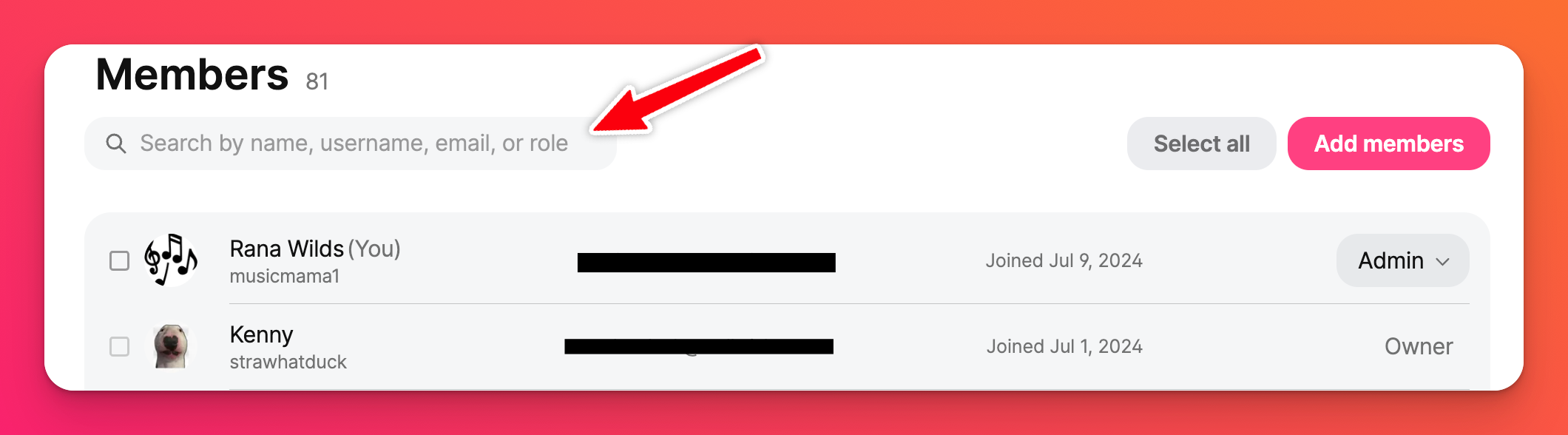
DUK
Kodėl negaliu surūšiuoti savo narių sąrašo pagal abėcėlę?
Daugiau apie "Analytics" puslapį skaitykite čia!
Ar pakvietus naudotoją į "Padlet for Schools" paskyrą (adresu padlet.com) ir jam turint esamą paskyrą, bus sukurta nauja paskyra?
Kaip į paskyrą įtraukti naudotojus, neturinčius el. pašto adresų?
Kaip atšaukti laukiantį kvietimą?
Naudotojas, kurį pakviečiau, negauna kvietimo - kaip vėl sukelti kvietimo el. laišką?
Eikite į puslapį Nariai (Nustatymai > mokyklos darbo sritis [viršuje] > Nariai)
Raskite naudotoją, kurio būsena "Kvietimas laukia"
Spustelėkite Iš naujo išsiųsti kvietimą.

